Kohteen nostaminen taustasta Valokuvissa iOS 16:ssa
iOS 16 on täällä, ja se sisältää joukon uusia ominaisuuksia, joita kannattaa kokeilla. Erään tällaisen ominaisuuden avulla voit nopeasti leikata kohteen kuvasta ja jakaa sen muualle. Näin voit kokeilla.
Tämä ominaisuus käyttää AI-velhoa, joka on käytettävissä vain uudemmissa iPhoneissa iOS 16, mutta jos laitteessasi on A12 Bionic -piirisarja (tai uudempi), sinun pitäisi olla valmis lähtemään.
Mitä tarvitset:
- Tämä ominaisuus toimii kaikissa iPhoneissa, joissa on A12 Bionic -piirisarja tai uudempi, ja käytimme iPhone 13 Pro Max
Lyhyt versio
- Avaa Kuvat
- Valitse valokuva, jota haluat käyttää
- Paina ja pidä kevyesti kiinni kohdetta, jonka haluat nostaa ja leikata pois
- Napauta "Kopioi" tai "Jaa"
- Liitä se toiseen sovellukseen tai jaa se ystävien kanssa
-
Vaihe
1 - Avaa Kuvat
-
Vaihe
2 - Valitse valokuva, jota haluat käyttää
-
Vaihe
3 - Paina ja pidä kevyesti kiinni kohdetta, jonka haluat nostaa ja leikata pois
-
Vaihe
4 - Napauta Kopioi tai Jaa
-
Vaihe
5 - Liitä se toiseen sovellukseen tai jaa se ystävien kanssa
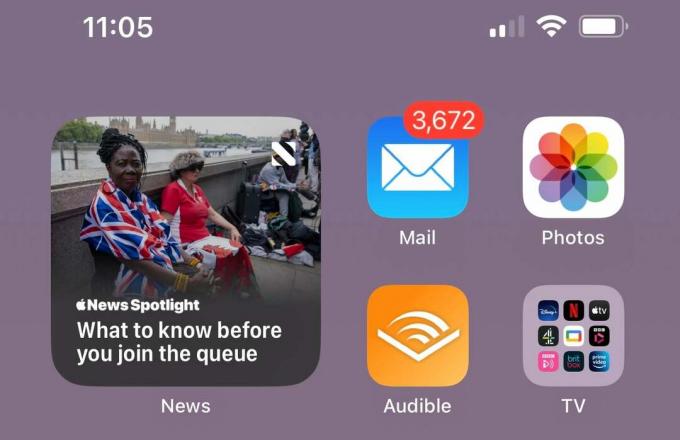
Avaa ensin yhteensopiva iPhonesi lukitus, etsi Kuvat-sovellus ja avaa se. Se on sovellus, jossa on kuvake, joka näyttää vähän värikkäältä kukalta.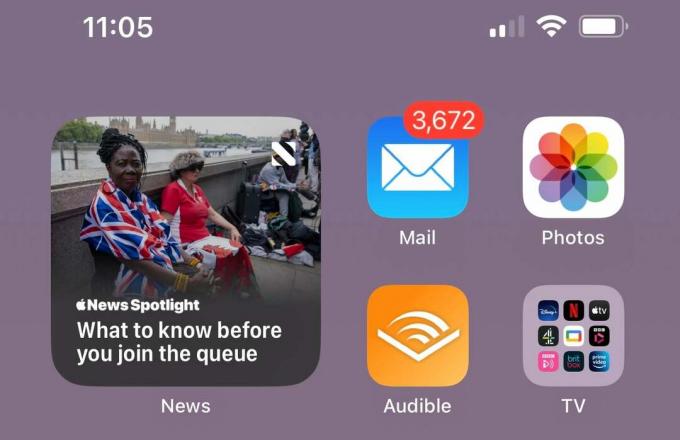

Nyt haluat löytää valokuvan, josta haluat leikata tai poistaa kohteen. Olemme havainneet, että tämä toimii yleensä kuvissa, joissa on vahvoja kohteita, joko henkilö tai lemmikki.


Kun olet löytänyt valokuvan, jota haluat käyttää, paina kohdetta kevyesti ja pidä sitä painettuna, kunnes ohut valkoinen viiva kulkee kohteen ympärillä. Alla näet esimerkin siitä, miltä se näyttää.

Kun valkoinen viiva kulkee kohteen ympärillä, näkyviin tulee ponnahdusikkuna, jossa voit joko kopioida kuvan tai jakaa sen. Jos kopioit sen, voit liittää sen haluamaasi sovellukseen, kun taas napsauttamalla Jaa voit lähettää kuvan suoraan sovellukseen, kuten iMessage- tai WhatsAppiin.

Tässä esimerkissä napsautamme Jaa ja lähetämme sen sitten iMessage-yhteyshenkilölle.
Ongelmien karttoittaminen
Kuva tallennetaan .PNG-tiedostona, joten sitä on helppo käyttää sovelluksissa, kuten Photoshopissa.
Meillä on ollut joitain tapauksia, joissa leikkaus on loistava, kun taas toisinaan se ei ole yhtä onnistunut. Se kamppailee hieman aaltoilevien ja sotkuisten hiusten kanssa ja voi usein vetää hieman taustaa aiemmin. Valitettavasti et voi muuttaa leikkausta manuaalisesti, jos et ole tyytyväinen siihen.
Saatat tykätä…
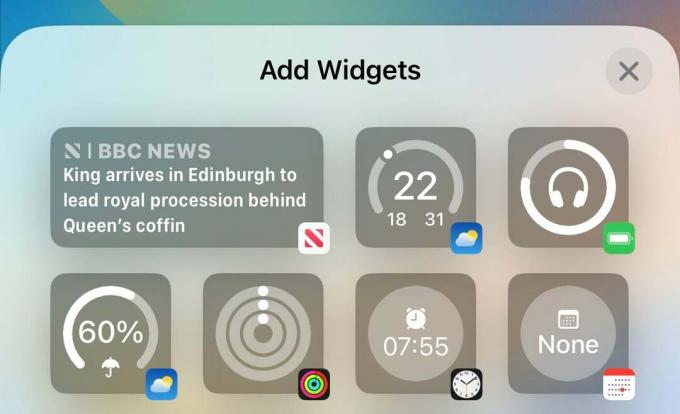
Widgetien lisääminen lukitusnäyttöön iOS 16:ssa
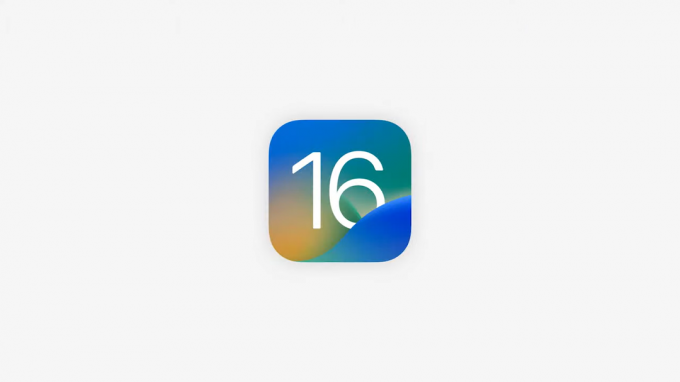
Kuinka poistaa uusi iPhone-hakupalkki käytöstä iOS 16:ssa

Kuinka muokata iMessagea iPhonessa, jossa on iOS 16
Miksi luottaa journalismiin?
Vuonna 2004 perustettu Trusted Reviews on tarjota lukijoillemme perusteellisia, puolueettomia ja riippumattomia neuvoja siitä, mitä ostaa.
Nykyään meillä on miljoonia käyttäjiä kuukaudessa eri puolilta maailmaa, ja arvioimme yli 1 000 tuotetta vuodessa.



